在Microsoft Word中,表格是一种强大的工具,可以帮助你组织和展示数据,无论是制作简单的两列名单,还是复杂的多行多列表格,Word都能满足你的需求,有时候我们可能需要对已有的表格进行进一步的划分或调整,以适应特定的格式或内容需求,本文将详细介绍如何在Word中划分表格,包括添加、删除行和列,以及合并和拆分单元格等操作。
添加行和列
1、添加行:
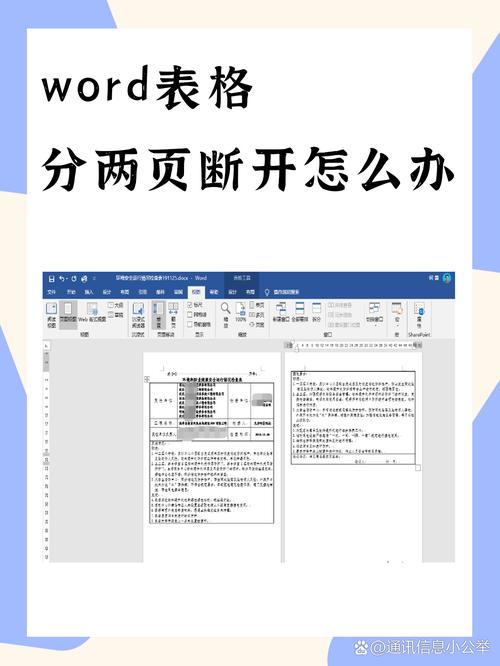
将光标放在你想要插入新行的位置。
转到“表格工具”下的“布局”选项卡。
在“行与列”组中,点击“在上方插入”或“在下方插入”按钮来添加新行。
2、添加列:
选择你想要插入新列旁边的一列。
转到“表格工具”下的“布局”选项卡。
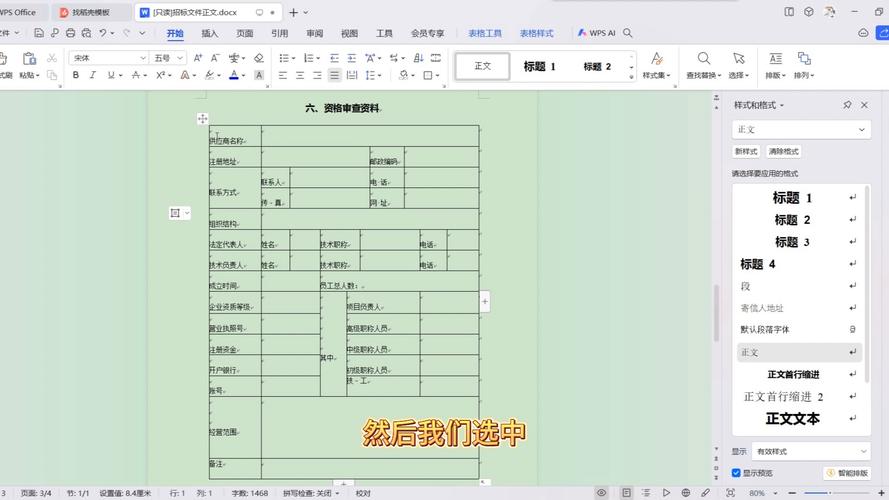
在“行与列”组中,点击“在左侧插入”或“在右侧插入”按钮来添加新列。
删除行和列
1、删除行:
选择你想要删除的整行。
右键单击选中的行,然后选择“删除行”。
2、删除列:
选择你想要删除的整列。

右键单击选中的列,然后选择“删除列”。
合并和拆分单元格
1、合并单元格:
选择你想要合并的多个单元格。
转到“表格工具”下的“布局”选项卡。
在“合并”组中,点击“合并单元格”按钮。
2、拆分单元格:
选择你想要拆分的单元格。
转到“表格工具”下的“布局”选项卡。
在“合并”组中,点击“拆分单元格”按钮,然后输入你想要拆分成的行数和列数。
调整表格布局
除了基本的行列操作外,Word还提供了多种方式来调整表格的布局和样式:
1、调整列宽和行高:
将鼠标悬停在列边界或行边界上,当光标变为双向箭头时,拖动以调整宽度或高度。
或者,你可以在“表格工具”下的“布局”选项卡中,使用“单元格大小”组中的选项精确设置尺寸。
2、应用表格样式:
选择整个表格或特定的行/列。
转到“表格工具”下的“设计”选项卡。
在“表格样式”组中,选择你喜欢的预定义样式。
3、对齐方式和边框设置:
在“表格工具”下的“布局”选项卡中,你可以调整文本的对齐方式(左对齐、居中对齐、右对齐等)。
同样地,你可以在这里设置单元格的边框样式和颜色。
通过上述方法,你可以轻松地在Word文档中创建和管理表格,无论是简单的数据记录还是复杂的报告制作,掌握这些技巧都将大大提高你的工作效率。
相关问答FAQs
Q1: 如果我想在表格中插入一个斜线表头,应该怎么做?
A1: 很遗憾,Word本身并不直接支持斜线表头的插入,但是你可以通过插入一个文本框,并在其中输入斜线表头的内容来实现类似效果,确保你的表格有足够的空间放置斜线表头;插入一个文本框,并在其中输入你需要的文字;调整文本框的大小和位置使其覆盖在表格的左上角单元格上。
Q2: 我如何快速复制一个表格的格式到另一个表格?
A2: 你可以使用Word的“格式刷”功能来快速复制格式,选择你想要复制格式的源表格(可以是整个表格或部分单元格);点击“常用”工具栏上的“格式刷”按钮;用刷子选中目标表格(或其部分区域),源表格的格式就会被应用到目标表格上了。
小伙伴们,上文介绍word里怎么划分表格的内容,你了解清楚吗?希望对你有所帮助,任何问题可以给我留言,让我们下期再见吧。
内容摘自:https://news.huochengrm.cn/zcjh/22816.html
